
linux修改系统名称,查看系统名称
时间:2024-10-29 来源:网络 人气:
Linux系统作为一款开源的操作系统,因其稳定性和灵活性被广泛应用于服务器、桌面以及嵌入式设备中。在Linux系统中,系统名称(hostname)是标识系统身份的重要信息。有时候,我们可能需要根据实际需求修改系统名称,本文将详细介绍如何在Linux系统中查看和修改系统名称的方法。
查看系统名称
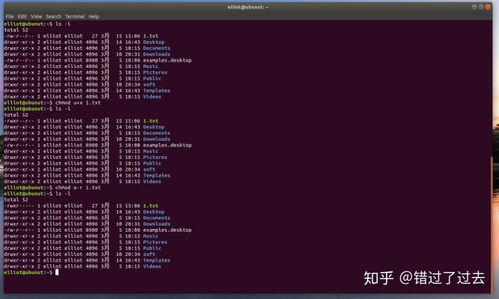
在Linux系统中,查看系统名称非常简单。首先,以root用户登录系统,然后在终端控制台输入以下命令:
hostname
执行上述命令后,终端会显示当前系统的名称。例如,如果系统名称为“linuxserver”,则终端输出结果为:
linuxserver
临时修改系统名称
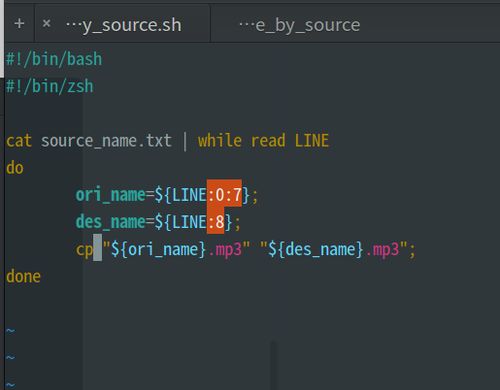
如果您需要临时修改系统名称,可以使用以下命令:
hostname newname
其中,newname为新的系统名称。执行此命令后,系统名称将立即变为newname,但请注意,这种修改是临时的,当系统重启后,系统名称将恢复为原来的名称。
永久修改系统名称
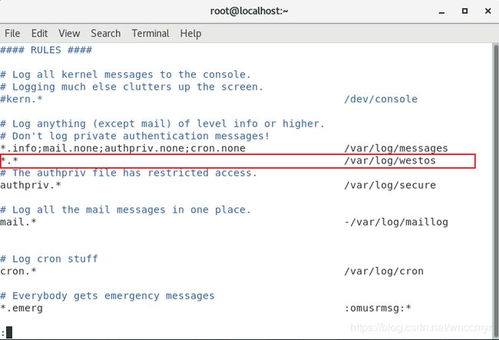
要永久修改系统名称,需要修改以下两个文件:
/etc/hostname:该文件存储了系统的主机名。
/etc/hosts:该文件存储了主机名与IP地址的映射关系。
以下是修改这两个文件的步骤:
打开终端,以root用户登录。
使用vi编辑器打开/etc/hostname文件:
vi /etc/hostname
在文件中,将原来的主机名替换为新的主机名,然后保存并退出编辑器。
使用vi编辑器打开/etc/hosts文件:
vi /etc/hosts
在文件中,找到原来的主机名对应的IP地址,将其替换为新的主机名。如果需要添加新的IP地址,请按照以下格式添加:
IP地址 主机名 主机名别名
保存并退出编辑器。
重启网络服务,使修改生效:
systemctl restart NetworkManager
重启系统,使修改生效:
reboot
使用hostnamectl命令修改系统名称
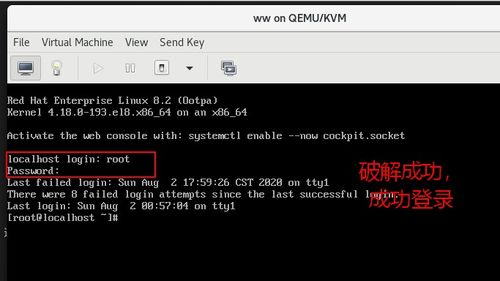
对于较新的Linux发行版,可以使用hostnamectl命令来修改系统名称。以下是使用hostnamectl命令修改系统名称的步骤:
打开终端,以root用户登录。
使用以下命令修改系统名称:
hostnamectl set-hostname newname
重启网络服务,使修改生效:
systemctl restart NetworkManager
重启系统,使修改生效:
reboot
在Linux系统中,修改系统名称是一个相对简单的过程。通过以上方法,您可以轻松地查看、临时修改和永久修改系统名称。在实际操作中,请确保遵循正确的步骤,以免出现意外情况。
相关推荐
教程资讯
教程资讯排行













